访问 Management Console
使用 管理控制台 可以设置和配置 您的 GitHub Enterprise Server 实例、排定维护窗口、排查问题以及管理许可。
本文内容
- [关于 管理控制台
](#about-the-management-console)
关于 管理控制台
使用 管理控制台 执行基本管理活动:
- 初始设置:首次启动 您的 GitHub Enterprise Server 实例 时,在浏览器中访问 您的 GitHub Enterprise Server 实例 的 IP 地址,简单了解初始设置流程。
- 配置实例的基本设置:在“Settings”页面上配置 DNS、主机名、SSL、用户身份验证、电子邮件、监视服务和日志转发。
- 排定维护窗口:使用 管理控制台 或管理 shell 执行维护时,使 您的 GitHub Enterprise Server 实例 进入脱机状态。
- 排查问题:生成支持包或查看高级诊断信息。
- 许可管理:查看或更新 GitHub Enterprise 许可。
即使在实例处于维护模式,存在重大应用程序故障或者主机名或 SSL 错误配置的情况下,您也始终可以通过 您的 GitHub Enterprise Server 实例 的 IP 地址访问 管理控制台。
要访问 管理控制台,您必须使用在 您的 GitHub Enterprise Server 实例 初始设置期间确定的管理员密码。 您还必须能够连接到端口 8443 上的虚拟机主机。 如果无法访问 管理控制台,请检查中间防火墙和安全组配置。
以站点管理员身份访问 管理控制台
首次以站点管理员身份访问 管理控制台 时,您必须上传 GitHub Enterprise 许可文件以在应用中进行身份验证。更多信息请参阅“管理 GitHub Enterprise Server 许可”。
-
在任意页面的右上角,单击 。

-
在左侧边栏中,单击 管理控制台。

-
在提示时键入您的 管理控制台 密码。
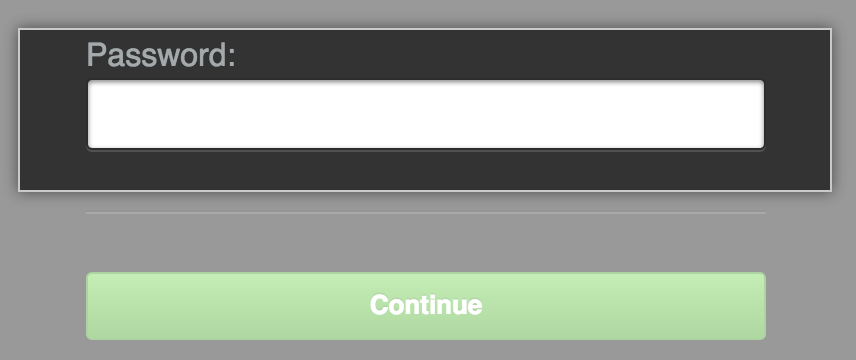
-
在左侧边栏中,单击 Save settings(保存设置)。

以未验证用户身份访问 管理控制台
-
在浏览器中访问此 URL,用您的实际 GitHub Enterprise Server 主机名或 IP 地址替换
hostname:http(s)://HOSTNAME/setup -
在提示时键入您的 管理控制台 密码。
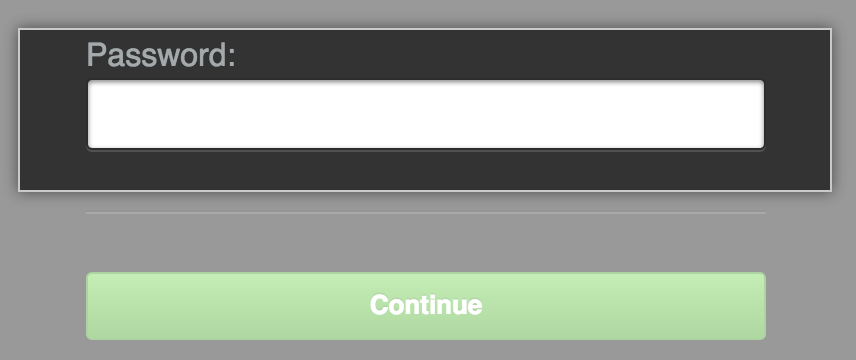
登录尝试失败后解锁 管理控制台
如果十分钟内登录尝试失败十次,管理控制台 将锁定。 您必须等待登录屏幕自动解锁,然后才能再次尝试登录。 一旦前十分钟内登录尝试失败次数不足十次,登录屏幕便会自动解锁。 成功登录后,计数器会复位。
要立即解锁 管理控制台,请通过管理 shell 使用 ghe-reactivate-admin-login 命令。 更多信息请参阅“命令行实用程序”和“访问管理 shell (SSH)”。